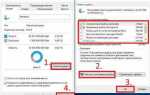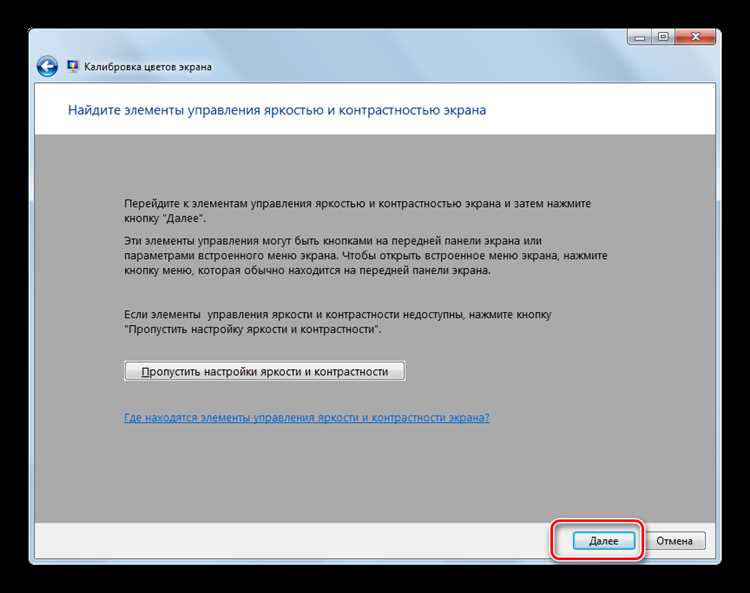
Снижение или повышение яркости экрана – один из ключевых параметров, который влияет на комфорт работы за компьютером, а также на продолжительность работы устройства от аккумулятора. В операционной системе Windows 7 изменения яркости могут быть произведены несколькими способами. Важно понимать, что доступные методы зависят от конкретной модели устройства и его драйверов, поэтому для некоторых ноутбуков возможны ограничения в функционале.
Первый и наиболее простой способ изменения яркости – это использование встроенных функций Windows. В операционной системе предусмотрены настройки для регулировки яркости с помощью кнопок управления на клавиатуре или через меню энергопотребления. Эти опции позволяют быстро адаптировать экран под текущие условия освещения и предпочтения пользователя. Однако важно, чтобы на устройстве был установлен нужный драйвер видеокарты и компонент управления яркостью, иначе доступ к этим функциям может быть ограничен.
Другим вариантом является настройка яркости через панель управления. Здесь можно найти более детализированные параметры, например, для изменения яркости на уровне индивидуальных профилей энергосбережения. Для пользователей, предпочитающих использовать специальные утилиты или сторонние программы для точной настройки дисплея, существуют дополнительные инструменты, которые позволяют получить более широкие возможности по регулировке яркости, включая автоматические настройки в зависимости от уровня освещенности.
Как настроить яркость через Панель управления
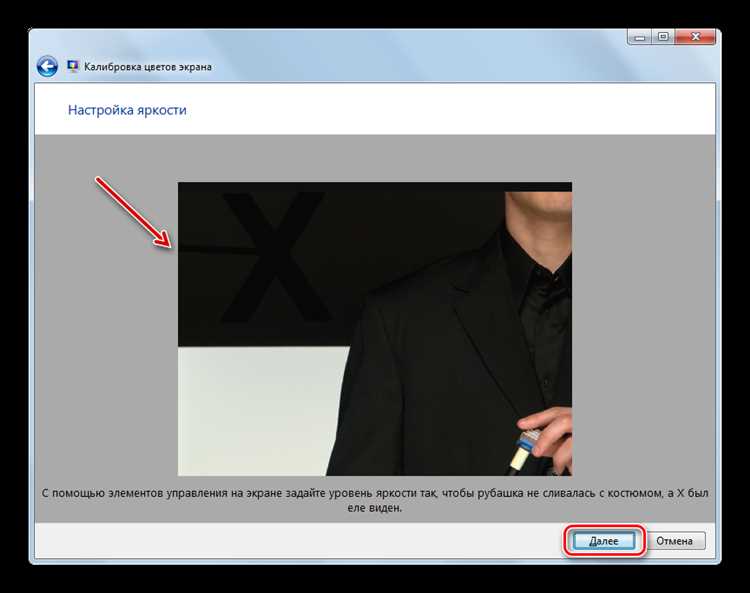
Для изменения яркости экрана через Панель управления в Windows 7, выполните следующие шаги:
1. Откройте Панель управления. Для этого нажмите на кнопку «Пуск» и выберите «Панель управления».
2. Перейдите в раздел «Оборудование и звук».
3. В разделе «Электропитание» найдите и нажмите на ссылку «Настройка параметров электропитания».
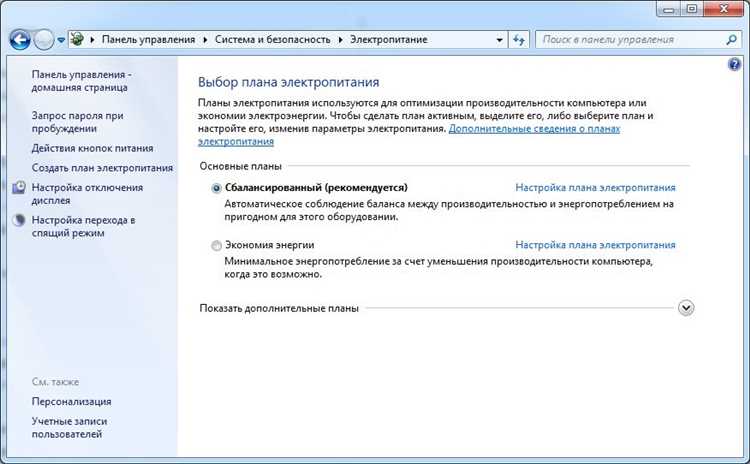
4. В открывшемся окне выберите активный план электропитания (например, «Сбалансированный» или «Высокая производительность»).
5. Нажмите на ссылку «Изменить параметры плана» рядом с выбранным планом.
6. На следующей странице нажмите на ссылку «Изменить дополнительные параметры питания».
7. В окне, которое откроется, найдите пункт «Экран» и разверните его, кликнув по знаку «+».
8. В разделе «Яркость экрана» вы сможете настроить яркость для работы от батареи и при подключении к сети. Установите нужные значения с помощью ползунков.
9. После внесения изменений нажмите «Применить», чтобы сохранить настройки.
Эти шаги помогут вам контролировать яркость экрана в зависимости от ваших предпочтений и условий работы устройства.
Использование горячих клавиш для регулировки яркости
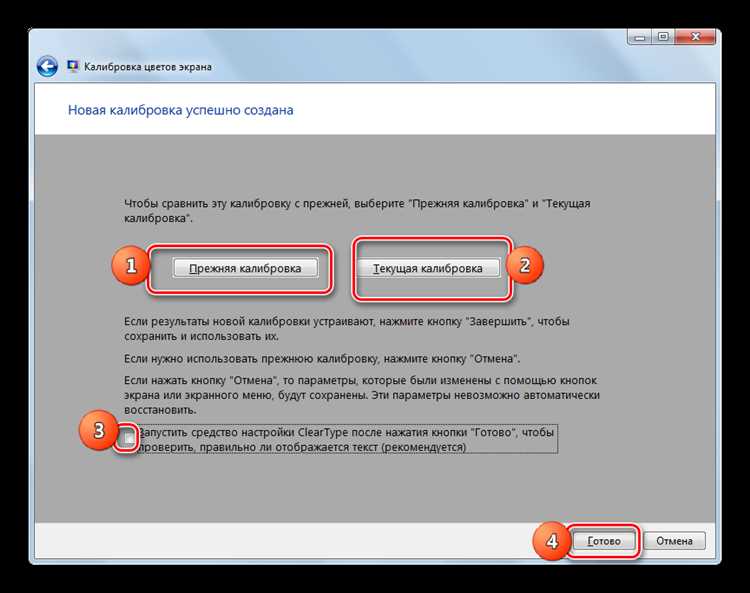
В Windows 7 регулировка яркости экрана может быть осуществлена с помощью горячих клавиш. Эти комбинации зависят от модели вашего устройства и типа клавиатуры. На большинстве ноутбуков с Windows 7 функции изменения яркости обычно назначены на специальные клавиши с иконками солнца или аналогичными изображениями.
Чтобы уменьшить яркость, используйте сочетание клавиш, которые обычно находятся на клавишах F1–F12. Например, на некоторых ноутбуках это может быть F2 (уменьшение яркости) и F3 (увеличение яркости). Важно, что для работы горячих клавиш может потребоваться одновременно нажимать клавишу Fn. На других устройствах могут использоваться другие функциональные клавиши – для уточнения обратитесь к инструкции к вашему ноутбуку.
Если на вашем устройстве нет явных обозначений для яркости на клавишах, проверьте документацию или настройте функции клавиш через программу управления энергопотреблением. В большинстве случаев на клавишах с символами солнца или лампы указаны иконки, символизирующие изменение яркости.
Кроме того, некоторые устройства позволяют настроить эти горячие клавиши через BIOS или специальное ПО, предоставляемое производителем ноутбука. Эти программы могут дать дополнительные возможности для конфигурации функций клавиш и их назначения.
Как изменить яркость с помощью параметров графической карты

В Windows 7 можно настроить яркость экрана через параметры графической карты. Это позволяет более точно регулировать яркость в зависимости от ваших предпочтений и особенностей оборудования. Рассмотрим, как это сделать для популярных графических карт.
Для изменения яркости через параметры видеокарты, следуйте этим шагам:
- Intel HD Graphics:
Откройте панель управления Intel Graphics, кликнув правой кнопкой мыши по рабочему столу и выбрав «Графические свойства». В разделе «Энергопотребление» или «Яркость» можно отрегулировать уровень яркости экрана.
- AMD Radeon:
Для видеокарт AMD используйте «Catalyst Control Center». После его запуска перейдите в раздел «Дисплей» и отрегулируйте яркость с помощью ползунка или настроек цветопередачи.
- NVIDIA:
В панели управления NVIDIA откройте раздел «Цветовая настройка» или «Регулировка яркости». В некоторых версиях драйверов доступна опция регулировки яркости через настройку контраста и гаммы.
Если у вас несколько мониторов, яркость можно настроить отдельно для каждого через соответствующие параметры в панели управления графической карты. Иногда для доступа к настройкам яркости необходимо обновить драйвера видеокарты, чтобы функции стали доступны.
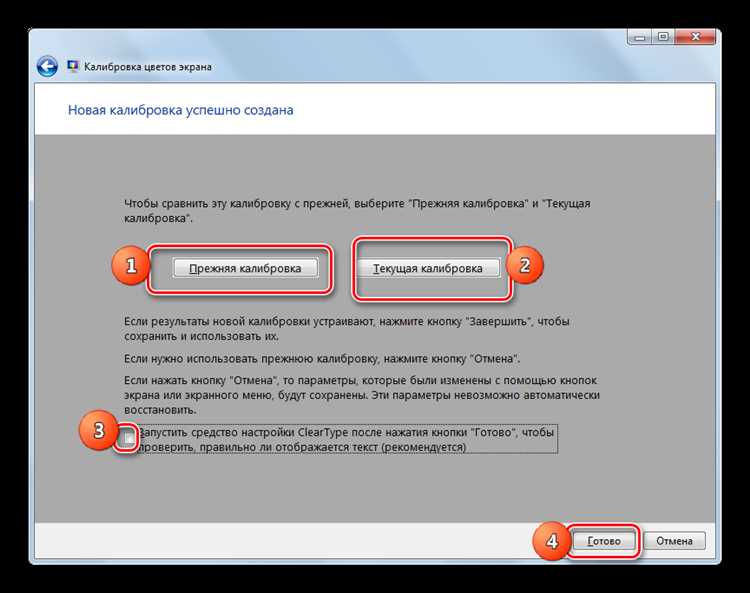
Стоит помнить, что настройки яркости, изменённые через видеокарту, могут не иметь такого же эффекта, как использование стандартных методов управления яркостью, встроенных в систему Windows 7. Эти настройки могут также повлиять на цветовую гамму и контрастность изображения на экране. Поэтому рекомендуется проверять настройки после изменения яркости для корректного отображения цветов.
Решение проблем с яркостью на ноутбуках без ярлыков
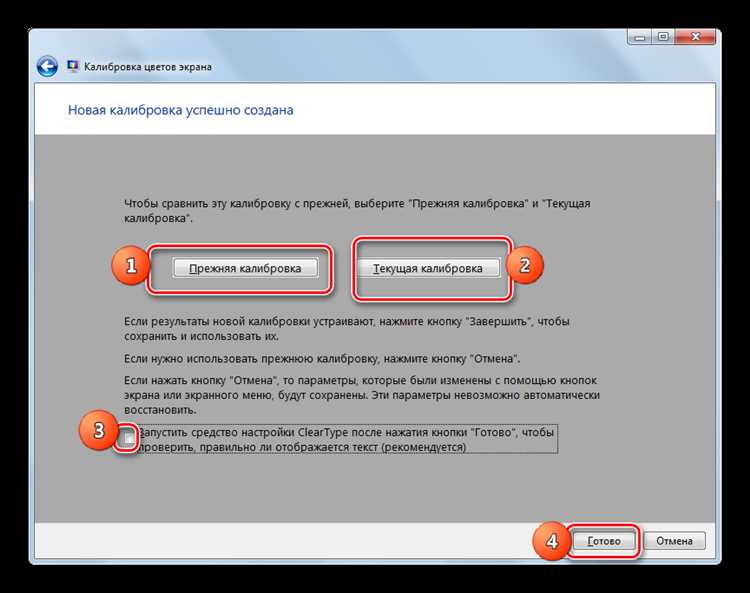
Если на вашем ноутбуке отсутствуют ярлыки для регулировки яркости, существует несколько способов восстановить управление этим параметром в Windows 7.
1. Использование настроек питания. В панели управления откройте раздел «Электропитание». Для активного плана питания выберите «Изменить параметры плана». Далее нажмите на «Изменить параметры питания», где можно регулировать яркость с помощью ползунков для работы от сети и от аккумулятора.
2. Управление яркостью через диспетчер устройств. Перейдите в «Диспетчер устройств», найдите раздел «Мониторы», а затем правой кнопкой мыши выберите «Обновить драйвер» для устройства, отвечающего за экран. Иногда отсутствие ярлыков связано с устаревшими или поврежденными драйверами, и их обновление может восстановить функциональность регулировки яркости.
3. Использование сочетаний клавиш. На некоторых моделях ноутбуков можно использовать сочетания клавиш для регулировки яркости, например, Fn + клавиши F1/F2 или другие, в зависимости от марки. Если комбинации не работают, установите или обновите драйвера для функциональных клавиш через «Диспетчер устройств».
4. Использование сторонних программ. В случае, если стандартные способы не помогают, можно воспользоваться сторонними утилитами для управления яркостью экрана. Программы, такие как «Display Brightness Control» или «ClickMonitorDDC», предлагают удобный интерфейс для тонкой настройки яркости и контраста.
Каждый из этих методов позволяет обойти проблемы с яркостью, возникающие при отсутствии ярлыков на панели задач. Регулярно проверяйте обновления драйверов и настройте параметры в соответствии с вашим устройством для стабильной работы.
Настройка яркости через настройки батареи и энергосбережения
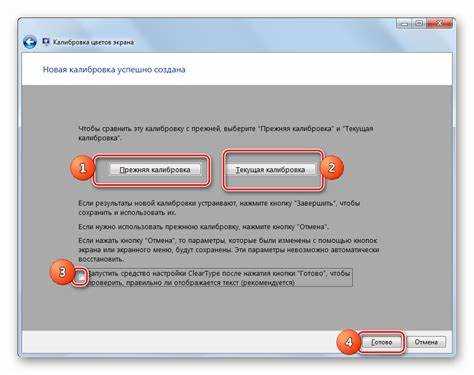
Для доступа к этим настройкам необходимо выполнить следующие шаги:
- Откройте Панель управления и выберите раздел Энергосбережение или Параметры питания.
- В открывшемся окне вы увидите несколько схем управления питанием, таких как Балансированная схема, Схема высокой производительности и Экономия энергии. Выберите активную схему или создайте новую.
- Нажмите на Изменить параметры схемы рядом с выбранной схемой.
- Далее, выберите Изменить дополнительные параметры питания.
- В открывшемся списке найдите раздел Экран, раскройте его и под ним выберите Яркость экрана на батарее и Яркость экрана при подключении к сети.
Здесь можно вручную установить нужный уровень яркости для каждого состояния устройства. Если вы работаете от батареи, рекомендуется снизить яркость экрана для увеличения времени работы ноутбука. При подключении к сети можно установить яркость на более высоком уровне для комфортной работы.
В случае, если параметры яркости на батарее изменяются автоматически в зависимости от состояния, можно отключить эту функцию через те же параметры, установив фиксированный уровень яркости. Также, изменяя эти настройки, можно оптимизировать работу устройства в зависимости от текущих потребностей, например, для просмотра фильмов или работы с документами.
Вопрос-ответ:
Как изменить яркость экрана на компьютере с Windows 7?
Чтобы изменить яркость экрана в Windows 7, нужно зайти в Панель управления. В разделе «Оборудование и звук» выберите «Энергопитание», а затем в меню «Управление настройками плана» выберите план, который хотите настроить. Далее нажмите «Изменить параметры плана», и в открывшемся окне будет возможность регулировать яркость экрана.
Почему я не могу изменить яркость экрана в Windows 7?
Если вы не можете изменить яркость экрана, это может быть связано с несколькими проблемами. Возможно, необходимо установить или обновить драйверы для вашей видеокарты или адаптера яркости. Также проверьте, активирован ли режим энергосбережения, так как в нем яркость может быть ограничена. Попробуйте обновить драйвера через «Диспетчер устройств» или на сайте производителя вашего устройства.
Как уменьшить яркость экрана в Windows 7 на ноутбуке?
Для уменьшения яркости экрана на ноутбуке с Windows 7 можно использовать комбинации клавиш. На большинстве ноутбуков есть специальные кнопки для регулировки яркости, например, «Fn» + клавиши F5/F6 или аналогичные. Также это можно сделать через Панель управления в разделе «Оборудование и звук» — «Энергопитание» — «Изменить параметры плана».
Что делать, если яркость экрана не меняется в Windows 7?
Если яркость экрана не изменяется, попробуйте несколько действий. Проверьте, установлены ли актуальные драйвера для видеокарты и адаптера яркости, так как устаревшие драйвера могут блокировать возможность регулировки. Также стоит убедиться, что не активирован режим энергосбережения или какая-либо настройка, ограничивающая яркость. Если это не помогает, попробуйте обновить драйвера через «Диспетчер устройств» или скачайте их с сайта производителя.
Можно ли настроить яркость экрана в Windows 7 через командную строку?
В Windows 7 нет стандартных команд для регулировки яркости через командную строку. Однако, можно использовать сторонние утилиты, такие как «ClickMonitorDDC», которые позволяют управлять яркостью экрана через командную строку или с помощью горячих клавиш. Эти программы предлагают больше возможностей, чем стандартные средства Windows.
Как изменить яркость экрана на ноутбуке с Windows 7?
Для изменения яркости экрана на ноутбуке с операционной системой Windows 7 нужно выполнить несколько простых шагов. Откройте меню «Пуск» и найдите пункт «Панель управления». В разделе «Оборудование и звук» выберите «Электропитание». Далее найдите схему энергосбережения, которую вы используете, и нажмите на ссылку «Изменить настройки схемы». Затем нажмите «Изменить дополнительные параметры питания» и в разделе «Экран» вы сможете настроить яркость дисплея, изменяя параметры для работающего устройства на батарее и подключенного к сети.
Что делать, если нет опции изменения яркости экрана в Windows 7?
Если в Windows 7 отсутствует опция регулировки яркости экрана через стандартные настройки, возможно, проблема связана с драйверами видеокарты или устройства управления питанием. В этом случае рекомендуется обновить драйвера для видеокарты и чипсета. Вы можете зайти на сайт производителя вашего устройства или использовать встроенный инструмент обновления драйверов через «Диспетчер устройств». Также полезно проверить настройки управления питанием, так как некоторые параметры могут блокировать изменение яркости. Если после обновления драйверов проблема не решается, попробуйте установить дополнительное ПО для управления яркостью экрана, которое предоставляется производителем ноутбука.